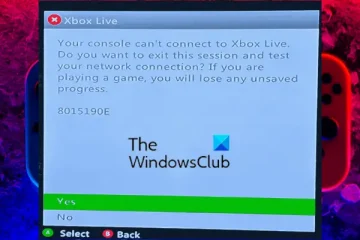Persidangan video dan mesyuarat dalam talian telah menjadi aspek biasa dalam kehidupan seharian kita. Untuk melakukan itu, kami menggunakan mikrofon dan perisian seperti Microsoft Teams, Zoom, dll. Walaupun kami menggunakan perisian terbaik, kualiti audio juga merupakan aspek penting dalam mesyuarat atau panggilan dalam talian. Bunyi latar belakang seperti klik papan kekunci, bunyi kipas dan lalu lintas di luar boleh menyebabkan banyak kesulitan kepada anda dan orang lain dalam mesyuarat. Nasib baik, terdapat program yang boleh membantu anda membatalkan bunyi latar belakang dan mempunyai pengalaman audio yang hebat dalam panggilan atau di mana-mana sahaja. Dalam artikel ini, kami telah mengisih dan menyenaraikan beberapa perisian Pembatalan Bunyi Terbaik untuk Windows 11/10.
Perisian Pembatalan Bunyi Terbaik untuk Windows 11/10
Terdapat beberapa program perisian pembatalan hingar tersedia untuk memuat turun penggunaan pada Windows 11/10. Berikut ialah lima pilihan terbaik:
 NVIDIA BroadcastKrispSoliCall ProRTX VoiceNoiseGator
NVIDIA BroadcastKrispSoliCall ProRTX VoiceNoiseGator
Mari kita masuk ke butiran setiap program pembatalan hingar dan ketahui dengan lebih baik.
1] Siaran NVIDIA
NVIDIA Broadcast ialah alat perisian yang dibangunkan oleh NVIDIA yang menawarkan ciri pemprosesan audio dan video masa nyata. Ia boleh meningkatkan kualiti rakaman audio atau panggilan dengan ketara. Untuk menggunakan Siaran NVIDIA untuk pembatalan hingar, anda perlu mempunyai kad grafik NVIDIA yang serasi pada PC anda. Ciri pembatalan hingar pada Siaran NVIDIA menggunakan kecerdasan buatan untuk mengisih audio dan menapis bunyi latar belakang. Perkara yang baik tentang Penyiaran NVIDIA ialah perisian ini percuma untuk digunakan dan tiada ciri ditetapkan di belakang paywall.
Baca: Cara mengurangkan Kebisingan Latar Belakang dalam Microsoft Teams
2] Krisp
Krisp ialah satu lagi alat hebat yang boleh membantu anda meningkatkan kualiti audio anda dengan membatalkan bunyi latar belakang. Dengan penggunaan kecerdasan buatan dan algoritmanya, Krisp menapis bunyi daripada mikrofon anda dan mengeluarkannya untuk menjadikan audio lebih jelas. Anda boleh menyepadukan Krisp ke dalam program seperti Skype, Zoom atau Discord untuk meningkatkan kualiti audio. Ciri utama Krisp ialah keupayaannya untuk mengeluarkan bunyi latar belakang daripada mikrofon serta pembesar suara untuk menambah baik audio. Krisp tersedia secara percuma serta versi berbayar dengan beberapa ciri tambahan. Dalam versi percuma Krisp, anda mendapat 60 minit sehari bunyi bising, suara latar belakang dan pembatalan gema. Anda juga boleh menggunakan Krisp untuk menyalin mesyuarat anda serta mengambil nota mesyuarat.
3] SoliCall Pro
SoliCall Pro ialah satu lagi aplikasi perisian hebat untuk Windows 11/10 yang boleh anda gunakan untuk mengurangkan hingar dan membatalkan gema semasa mesyuarat atau panggilan audio. Program ini menggunakan algoritma lanjutan untuk menganalisis dan menapis bunyi latar belakang yang tidak diingini, seperti menaip papan kekunci, klik tetikus dan bunyi persekitaran lain untuk menjadikan bunyi audio lebih baik dan jelas. Anda boleh menyepadukan SoliCall Pro untuk membatalkan bunyi pada Skype, Zoom atau Microsoft Teams. Beberapa ciri penting SoliCall Pro ialah keupayaan analisis masa nyata untuk mengurangkan hingar. Walaupun ia adalah salah satu apl terbaik untuk mengurangkan hingar, SoliCall Pro ialah alat berbayar yang tersedia untuk digunakan dan dicuba selama 3 hari sahaja sebagai versi percuma.
Baca: Bagaimana untuk menghentikan Mikrofon daripada pelarasan automatik; Kunci volum mikrofon
4] RTX Voice
Suara RTX akan membatalkan bunyi latar belakang dan meningkatkan kualiti audio , dibangunkan dan dikeluarkan oleh NVIDIA. Pada asalnya, ia dikeluarkan untuk digunakan pada siri kad grafik RTX. Kini, anda boleh menggunakannya walaupun pada kad grafik bukan RTX NVIDIA dengan beberapa batasan kecil. Ia adalah program berat yang menggunakan sejumlah besar sumber PC anda untuk berfungsi. Anda perlu menyedarinya sebelum memuat turun dan memasangnya pada PC anda. RTX Voice boleh dikonfigurasikan untuk mengurangkan hingar pada Discord, OBS Studio, Streamlabs, XSplit Broadcaster, Twitch Studio, WebEx, Zoom, Slack, Microsoft Teams, Skype dan Google Chrome.
5] NoiseGator
NoiseGator ialah program sumber terbuka yang boleh anda gunakan untuk menyekat hingar latar belakang dan menjadikan bunyi audio lebih baik. Apabila anda menstrim atau merakam audio, NoiseGator akan secara automatik mengesan gangguan dalam audio anda dan menyekatnya dalam masa nyata. Ini boleh menjadi alat yang hebat untuk anda jika anda melakukan strim langsung atau membuat podcast. NoiseGator berfungsi dengan baik untuk mengurangkan bunyi latar belakang, tetapi ia tidak dapat menghapuskannya sepenuhnya dalam kebanyakan persekitaran yang mengganggu. NoiseGator tidak dikemas kini dengan kerap kerana ia tidak mempunyai pasukan khusus.
Baca: Selesaikan masalah dan isu Bunyi dan Audio dalam Windows
Ini adalah beberapa program perisian pembatalan hingar terbaik yang tersedia untuk Windows 11/10 yang boleh anda gunakan.
Bagaimana untuk melakukan pembatalan hingar dalam Windows 11?
Terdapat dua cara anda boleh melakukan pembatalan hingar pada Windows 11. Satu adalah melalui apl Tetapan, dan satu lagi adalah dengan menggunakan hingar perisian pembatalan. Buka aplikasi Tetapan pada PC anda dan klik pada tab Bunyi dalam Sistem. Tatal ke bawah dan klik pada Lagi tetapan bunyi. Pilih tab Rakaman dan pilih mikrofon yang anda gunakan. Kemudian, klik pada Properties dan pilih tab Levels. Di sana, anda boleh melaraskan tahap Microphone dan Microphone Boost sehingga anda berpuas hati dengan bunyi tersebut. Anda mungkin tidak mendapat tahap pembatalan hingar yang diingini.
Bolehkah pembatalan hingar dilakukan dengan perisian?
Ya, terdapat banyak program perisian yang boleh anda muat turun dan pasang pada PC anda untuk membatalkan bunyi latar belakang dan meningkatkan kualiti audio anda. Kebanyakan program perisian kini dibangunkan dengan ciri AI yang boleh berfungsi lebih baik daripada versi lama. Pilih yang terbaharu yang boleh disepadukan dengan kebanyakan apl dan gunakannya.
Bacaan berkaitan: Kurangkan atau Buang Bunyi Latar Belakang menggunakan Audacity.